Базы данных Microsoft SQL- Создание логина Microsoft SQL
- Создание базы данных MS SQL
- Добавление новых пользователей базы данных MS SQL
- Изменение квоты базы данных MS SQL
- Управление базами данных MS SQL (MS SQL Manager)
- Создание записей ODBC DSN
Создание логина Microsoft SQL
Если MS SQL установлена в системе и разрешена планом, то MS SQL-хостинг возможен и для Unix, и для Windows-аккаунтов.
В отличие от других SQL-баз данных, БД MS SQL предусматривает обязательное наличие логина, обеспечивающего доступ к MS SQL-серверу. Создавать БД можно после создания логина. Чтобы получить доступ к БД, следует создать пользователей БД.
Для создания логина MS SQL:
- Выберите MS SQL в меню Databases.
- Нажмите на иконку Add New MS SQL login:
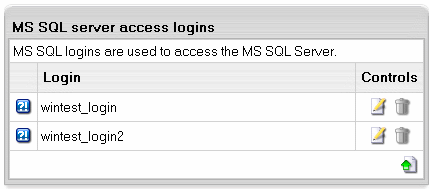
- Введите логин и пароль в появившуюся форму MS SQL Login Creation Form:
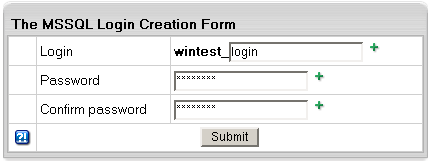
Примечание: вы можете изменить пароль, нажав на иконку Change напротив логина в разделе Controls.
- Нажмите на кнопку Submit.
- Согласитесь с начислением оплаты.
Примечание: Для удаления логина нажмите на иконку Trash, находящуюся напротив логина в разделе Controls.
ВАЖНО: при удалении логина H-Sphere удалит все БД, созданные под этим логином, а также всех пользователей этих БД. Если некоторые из пользователей имеют тот же логин и связаны с другими БД, они все равно будут удалены. Убедитесь в том, что вы действительно хотите удалить логин, прежде чем нажать на Trash. |
Создание базы данных MS SQL
Для создания БД MS SQL:
- Выберите MS SQL DBs в меню Databases.
- Нажмите на иконку Add database внизу появившейся страницы.
- Заполните форму MSSQL Database Creation:
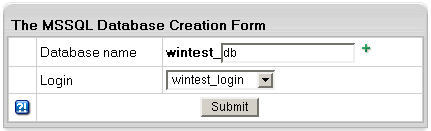
- Нажмите на кнопку Submit.
- Согласитесь с начислением оплаты.
ВАЖНО: при создании БД MS SQL под определенным логином автоматически создается пользователь под тем же именем.
Чтобы удалить БД, нажмите на иконку Trash напротив имени БД в разделе Controls. |
Добавление новых пользователей базы данных MS SQL
Доступ к базе данных MS SQL осуществляется через пользователей. В переделах БД один пароль может использоваться одним пользователем. Обратите внимание на то, что логин, под которым вы зашли в базу уже использован вами и под ним нельзя создать нового пользователя. Таким образом, если вы захотите внести нового пользователя, система предложит выбрать логин из списка неиспользуемых.
Для добавления нового пользователя к индивидуальной БД MS SQL:
- Выберите MS SQL DBs в меню Databases.
- На появившейся странице выберите имя существующей БД либо нажмите на иконку Edit в разделе Controls. Появится следующая форма:
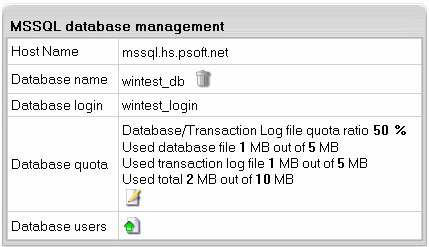
- Внизу страницы нажмите на иконку Add напротив поля Database users. Появится следующая форма:
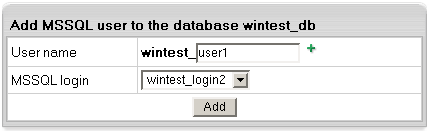
- Введите имя пользователя.
- Выберите логин для данного пользователя и нажмите Add.
- Согласитесь с начислением оплаты, если таковая предусмотрена.
|
Изменение квоты базы данных MS SQL
Полный размер квоты (Total quota size) - это дисковое пространство, отведенное для файла базы данных (database file) и файла журнала транзакций (transaction log file). Database/Transaction Log file quota ratio - это часть дискового пространства, отведенная под файл базы данных. Если вы установили общий размер квоты 100 MB и соотношение файл базы данных/файл журнала транзакций 40%, то максимальная квота файла базы данных составит 40 MB, а максимальная квота файла журнала транзакций - 60 MB. Чем активнее используется база данных, тем больше должна быть квота файла журнала транзакций.
Для изменения квоты:
- Выберите MS SQL DBs в меню Databases.
- На появившейся странице выберите имя существующей базы данных.
- В появившейся форме нажмите на иконку Change quota напротив поля Database quota.
- На следующей странице введите новое соотношение для файла журнала базы данных и полный размер квоты:
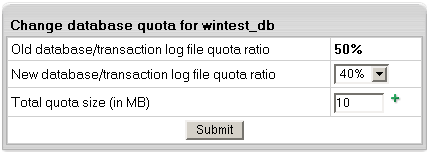
- Нажмите Submit.
- Согласитесь с начислением оплаты, если таковая предусмотрена.
|
Управление базами данных MS SQL (MS SQL Manager)
Базами данных MS SQL можно управлять через веб-интерфейс, используя ASP Enterprise Manager, который на вашей Панели управления называется MS SQL Manager. Для установки и запуска MS SQL Manager:
- Выберите меню Domain Settings.
- На появившейся странице нажмите Edit для Web Service.
- На странице Web Options разрешите ASP и ASPNET, если они запрещены. Затем, внизу страницы, разрешите применение MS SQL Manager.
- Нажмите на появившуюся иконку Magnifying glass, чтобы запустить MS SQL Manager. Появится запрос на логин для входа в БД MS SQL:
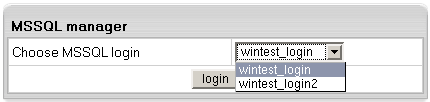
|
Создание записей ODBC DSN
ODBC - (Open DataBase Connectivity) это стандартный метод доступа к БД, разработанный Microsoft Corporation. ODBC дает возможность обращаться к любым базам данным из любых программ посредством драйвера ODBC - одного для каждого формата БД. Вы можете создать записи DSN (Date Source Name), основанные на драйверах ODBC для доступа к БД различных форматов в хостинг-лане на платформе Windows.
- Создание новой DSN-записи
- Редактирование DSN-записей
- Удаление DSN-записей
Создание новой DSN-записи
Для создания новой DSN-записи выполните следующее:
- Выберите ODBC Service в меню ODBC и будет показан список доступных ODBC-драйверов.
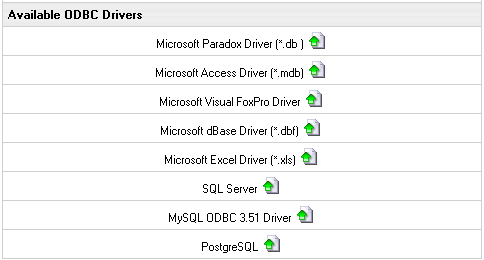
- Кликните на иконе Add рядом с необходимым драйвером БД.
- Заполните появившуюся форму. Формы могут быть различными, в зависимости от типа DSN:
- Введите вторую часть вашего полного DSN-имени в поле DSN .
Примечание: первая часть вашего полного DSN-имени является вашим Windows-логином. В программах/скриптах, запущенных на вашем сервере, вы должны использовать полное DSN-имя, например testvi0-mydatabase так, как указано в примере ниже.
- Имена каталогов и файлов должны содержать пути относительно вашего домашнего корневого каталога (поле SourceDB должно включать имя БД и расширение).
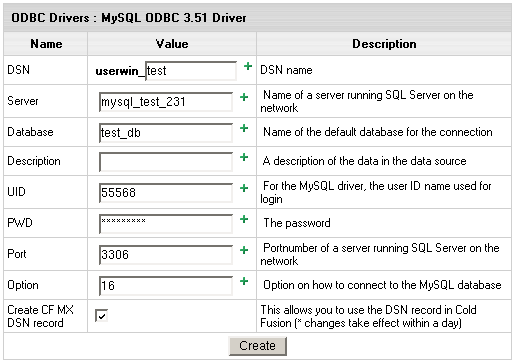
- Кликните Create.
Редактирование DSN-записей
Здесь ввы узнаете, как редактируются DSN-записи.
Примечание: для того, чтобы узнать подробнее о каждом из параметров драйверов, обратитесь, пожалуйста, к описаниям драйверов. Например, вы можете найти всю информацию относительно конфигурации MS SQL DSN на веб-сайте Microsoft Microsoft Web Site
Для редактирования DSN-записей выполните следующее:
- Выберите ODBC Service в меню ODBC.
- На появившейся странице, в разделе Your DSN, кликните на иконке Edit рядом с DSN-записью, которая вам необходима.

- Редактируйте DSN-записи в появившейся форме.
- Кликните Update.
Удаление DSN-записей
Для удаления DSN-записи выполните следующее:
- Выберите ODBC Service в меню ODBC. При этом откроется страница подобная приведенной выше.
- В разделе Your DSN кликните на иконке Delete рядом с существующим DSN.
|
|
|

